Kuidas Facebookis küsitlust luua?

Kui otsite, kuidas luua Facebookis küsitlust, et saada inimeste arvamust, siis meilt leiate kõik lahendused alates sündmustest, messengerist kuni looni; saate Facebookis küsitluse luua.
Nüüdseks teavad peaaegu kõik meist, et jätate veebi sirvides digitaalsed jäljed küpsiste, vahemälu kujul. Kõik see salvestatakse veebisaidi operaatorite poolt veebisaidi optimeerimiseks ja sisu isikupärastamiseks. Kuid kas teate, et Google Chrome'il on oma DNS-vahemälu, mis salvestab teie juurdepääsetavate veebisaitide IP-aadressid?
Seda tehakse veebisaitide IP-aadresside kiireks jõudmiseks ja neile juurdepääsuks. Kuid see DNS-i vahemälu ohustab privaatsust, seetõttu on oluline Google'i DNS-i vahemälu tühjendada. Lisaks aeglustab aegunud vahemälu brauserit ja võib põhjustada erinevaid DNS-i tõrkeid . Kui teisaldate saidi uuele domeeninimele ja DNS-teavet ei värskendata, võite saada tõrkeid.
Seega loetleme selles artiklis peamised viisid Google'i DNS-i vahemälu ja DNS-i vahemälu tühjendamiseks macOS-is ja Windowsis.
Mis on DNS-i vahemälu?
DNS tähistab domeeninimede süsteemi, süsteemi, mis muudab domeeninimed numbriteks, st IP-aadressiks. Seda tehakse selleks, et surfamine oleks kiire ja lihtne. DNS-teave aitab brauseril veebisaiti leida.
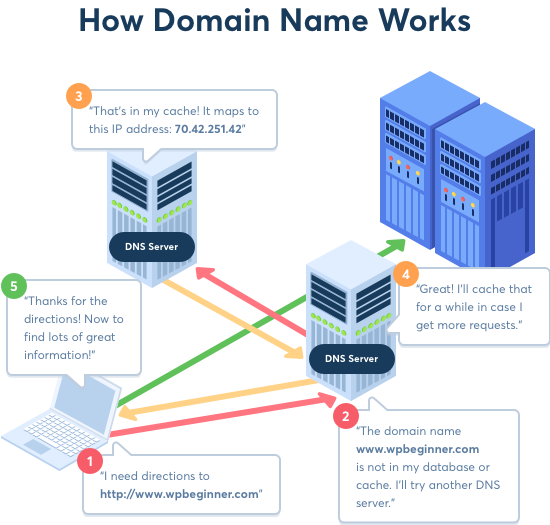
Pildi allikas: wpbeginner.com
Kuid mõnikord võib see põhjustada mitmesuguseid DNS-i tõrkeid, nagu DNS_Probe_Finished_Nxdomain error , DNS-aadressi ei leitud , DNS- proov on lõpetatud. Chrome'is Interneti-viga pole või hostiga seotud tõrkeid.
See häirib teie sirvimiskogemust. Seetõttu on oluline teada, kuidas Google DNS-i vahemälu viga parandada.
1. meetod: tühjendage Chrome'i DNS-i vahemälu ja loputage pesakogumid
Selleks järgige alltoodud samme.
chrome://net-internals/#dnsja vajutage sisestusklahvi.Lisaks sellele peate võib-olla loputama ka pistikupesasid.
Selleks järgige alltoodud samme.
chrome://net-internals/#sockets ja vajutage sisestusklahvi.Väljuge Chrome'ist ja käivitage see uuesti. Nii saate Chrome'ist DNS-i vahemälu tühjendada.
2. meetod: tühjendage Chrome'i DNS-i vahemälu brauseri andmete tühjendamise kaudu
Muudatuste jõustamiseks sulgege Chrome.
Lisaks keelake Chrome'i DNS-i vahemälu oma privaatsuse kaitsmiseks avalikus arvutis veebi sirvimisel .
Selleks järgige erinevaid allpool kirjeldatud meetodeid.
3. meetod. Lülitage DNS-i eellaadimine välja – Google Chrome
4. meetod. Keelake arendaja tööriistades DNS-i vahemälu
Lisaks, kui olete mures oma andmete privaatsuse pärast ja soovite Google'i DNS-i vahemälu Windowsist ja Macist tühjendada, on siin toodud juhised.
Sammud DNS-i vahemälu tühjendamiseks MacOS-is
Kui kasutate Maci ja soovite DNS-i tühjendada, järgige alltoodud samme.
sudo killall -HUP mDNSResponder. Käsu täitmiseks vajutage sisestusklahvi. Teil palutakse sisestada oma macOS-i parool. See on teie sisselogimisparool.See aitab teie macOS-ist DNS-i tühjendada. Nüüd saate külastada veebisaite, et luua uus ja värskendatud DNS.
Toimingud DNS-i vahemälu tühjendamiseks Windowsis
1. Tippige otsingukasti käsuviiba.
2. Järgmisena paremklõpsake otsingutulemustel ja valige Käivita administraatorina.
3. See avab käsuviiba akna. Siin sisestage ipconfig /flushdnsja vajutage käsu täitmiseks sisestusklahvi.
See tühjendab Windowsi DNS-i vahemälu ja nüüd saate värskendatud DNS-i toomiseks veebisaiti külastada.
BOONUSNIPP
Kui otsite viisi turvaliseks sirvimiseks ja DNS-i loputamiseks lihtsal viisil, soovitame kasutada Systweak VPN-i. See professionaalne Windowsi VPN aitab veebis anonüümselt sirvida, peita digitaalseid jalajälgi ja mööda minna geograafilisest piirangust peaaegu kõigis riikides. Lisaks pakub see isegi tapmislülitit, mis tähendab, et kui VPN-ühendus katkeb, katkestab see teie Interneti-ühenduse, vältides IP-aadressi avalikustamist.
Saate selle alla laadida, klõpsates allolevat nuppu:
See on praegu kõik Chrome'i DNS-i vahemälu tühjendamiseks. Kui teil on muid probleeme, jätke kommentaar.
Kui otsite, kuidas luua Facebookis küsitlust, et saada inimeste arvamust, siis meilt leiate kõik lahendused alates sündmustest, messengerist kuni looni; saate Facebookis küsitluse luua.
Kas soovite aegunud pääsmeid kustutada ja Apple Walleti korda teha? Järgige selles artiklis, kuidas Apple Walletist üksusi eemaldada.
Olenemata sellest, kas olete täiskasvanud või noor, võite proovida neid värvimisrakendusi, et vallandada oma loovus ja rahustada meelt.
See õpetus näitab, kuidas lahendada probleem, kuna Apple iPhone'i või iPadi seade kuvab vales asukohas.
Vaadake, kuidas saate režiimi Mitte segada iPadis lubada ja hallata, et saaksite keskenduda sellele, mida tuleb teha. Siin on juhised, mida järgida.
Vaadake erinevaid viise, kuidas saate oma iPadi klaviatuuri suuremaks muuta ilma kolmanda osapoole rakenduseta. Vaadake ka, kuidas klaviatuur rakendusega muutub.
Kas seisate silmitsi sellega, et iTunes ei tuvasta oma Windows 11 arvutis iPhone'i või iPadi viga? Proovige neid tõestatud meetodeid probleemi koheseks lahendamiseks!
Kas tunnete, et teie iPad ei anna tööd kiiresti? Kas te ei saa uusimale iPadOS-ile üle minna? Siit leiate märgid, mis näitavad, et peate iPadi uuendama!
Kas otsite juhiseid, kuidas Excelis automaatset salvestamist sisse lülitada? Lugege seda juhendit automaatse salvestamise sisselülitamise kohta Excelis Macis, Windows 11-s ja iPadis.
Vaadake, kuidas saate Microsoft Edge'i paroole kontrolli all hoida ja takistada brauserit tulevasi paroole salvestamast.







